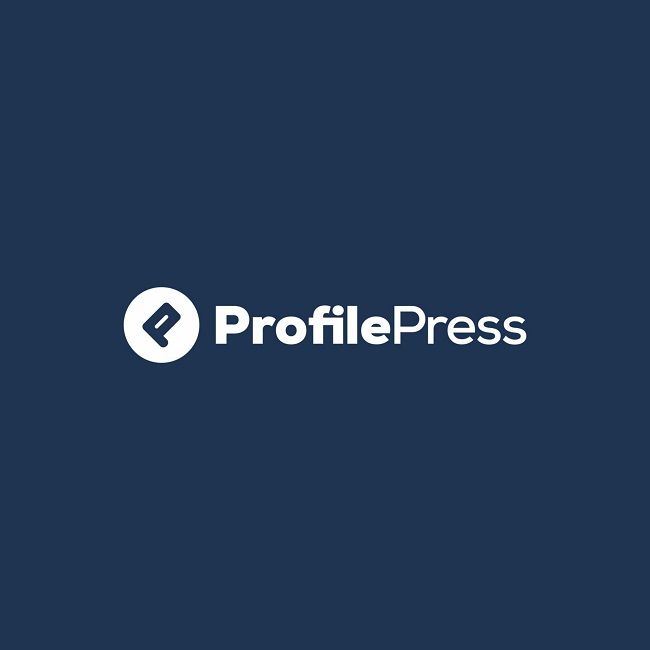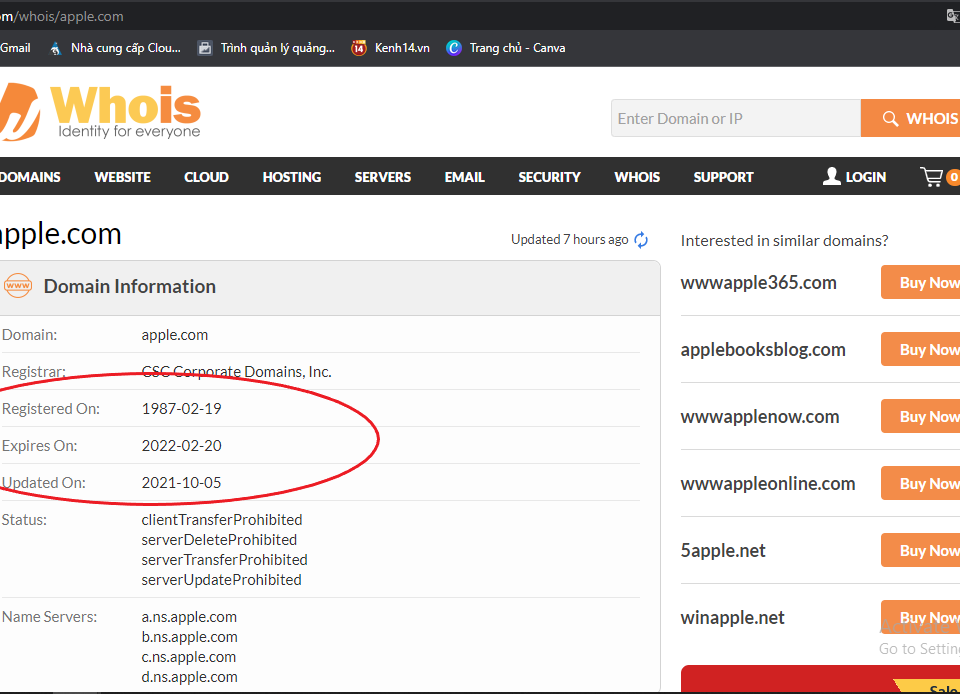Sau đây là các bước chi tiết để thay đổi Port SSH trên CentOS và Ubuntu:
Đổi Port SSH trên CentOS 7.9
Bước 1: Chỉnh sửa tệp cấu hình SSH
Mở tệp cấu hình SSH (/etc/ssh/sshd_config) bằng trình soạn thảo văn bản như vi hoặc nano.
sudo vi /etc/ssh/sshd_config
Tìm dòng #Port 22 và thay đổi 22 thành port bạn muốn sử dụng (ví dụ: 2222). Bỏ dấu # để bỏ comment dòng này:
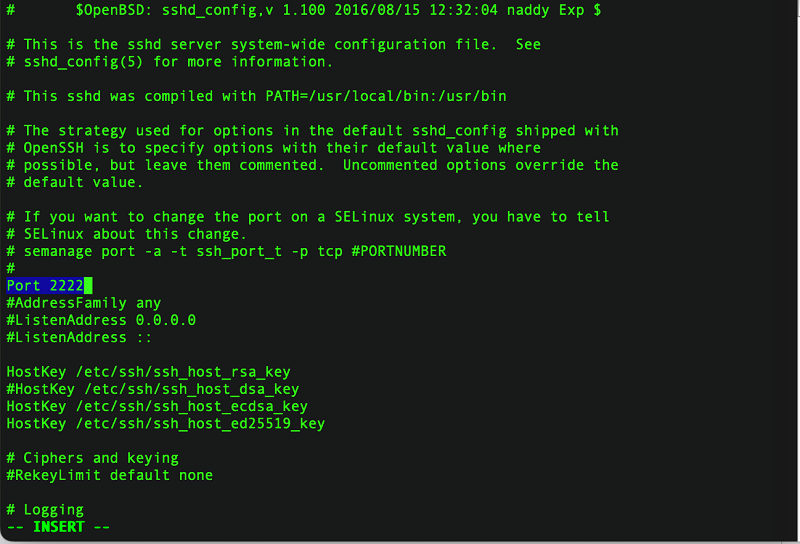
Lưu và thoát khỏi trình soạn thảo
Bước 2: Cập nhật Firewall (firewalld)
Mở port mới trong firewall:
sudo firewall-cmd --permanent --add-port=2222/tcp
sudo firewall-cmd --permanent --remove-port=22/tcp
sudo firewall-cmd --reload

Bước 3: Khởi động lại dịch vụ SSH
Khởi động lại dịch vụ SSH để áp dụng thay đổi với lệnh
sudo systemctl restart sshd
Đổi Port SSH trên Ubuntu 20.04
Bước 1: Chỉnh sửa tệp cấu hình SSH
Mở tệp cấu hình SSH (/etc/ssh/sshd_config) bằng trình soạn thảo văn bản như vi hoặc nano.
sudo vi /etc/ssh/sshd_config
Tìm dòng #Port 22 và thay đổi 22 thành port bạn muốn sử dụng (ví dụ: 2222). Bỏ dấu # để bỏ comment dòng này:
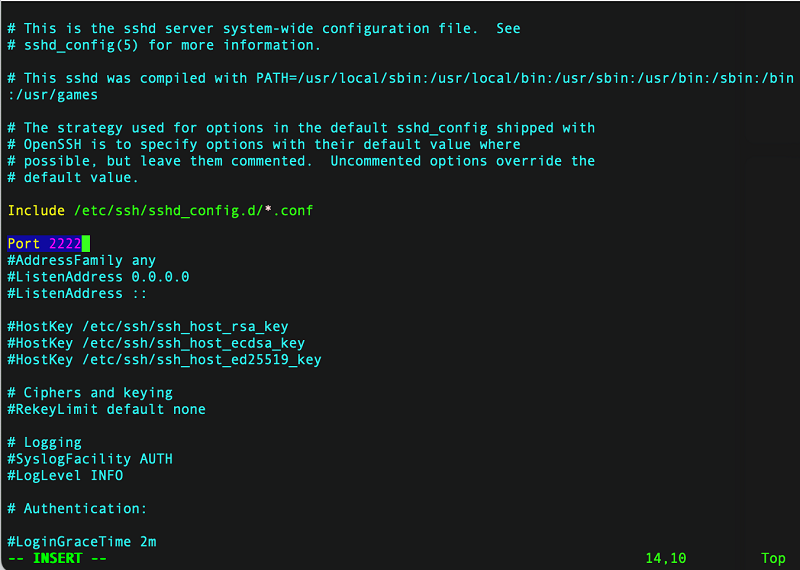
Lưu và thoát khỏi trình soạn thảo.
Bước 2: Cập nhật Firewall (ufw)
Mở port mới trong firewall với lệnh
sudo ufw allow 2222/tcp
sudo ufw delete allow 22/tcp
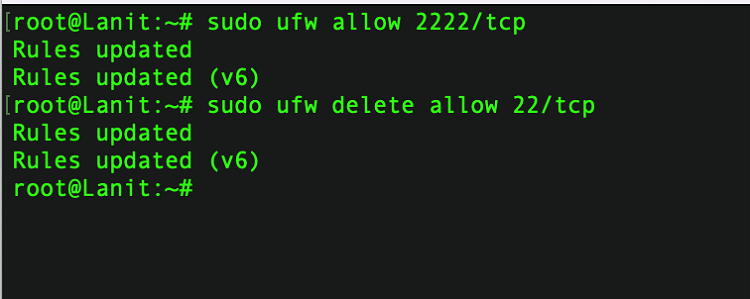
Bước 3: Khởi động lại dịch vụ SSH
Khởi động lại dịch vụ SSH để áp dụng thay đổi với lệnh sau:
sudo systemctl restart ssh
Lưu ý: Kiểm tra lại kết nối SSH:
Sau khi thực hiện theo các bước hướng dẫn, bạn nên kiểm tra lại khả năng kết nối SSH bằng cách sử dụng port mới:
ssh -p 2222 username@server_ip
Thay username bằng tên người dùng của bạn và server_ip bằng địa chỉ IP của máy chủ.
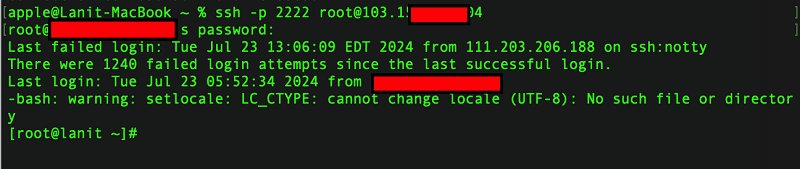
Ngoài ra, bạn có thể tham khảo các bước thực hiện tại trang Youtube của LANIT:
Trên đây là các bước hướng dẫn để thay đổi Port SSH trên Linux phiên bản CentOS 7.9 và Ubuntu 20.04. LANIT chuyên cung cấp dịch vụ VPS Linux, VPS Windows, Server giá rẻ, Hosting hỗ trợ kỹ thuật 24/07. Liên hệ ngay để được tư vấn sớm nhất nhé!